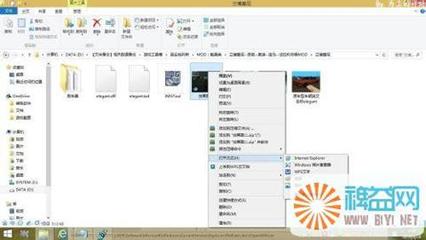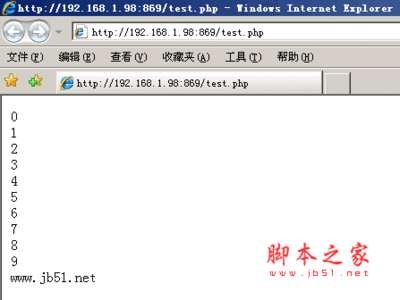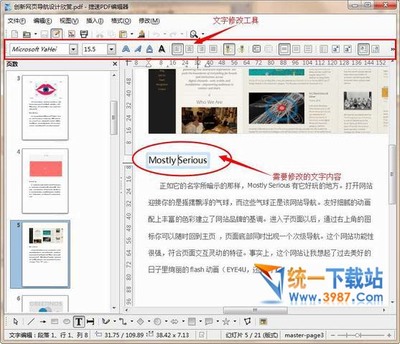DWF文件在打印时,不能通过窗口准确选择打印区域,但往往设计院给出的图纸为防止被修改,都给出了DWF格式文件,现在,可通过CAD软件,轻松打开、查看DWF文件,并能通过cad的窗口准确打印想打印的区域。
DWF文件怎么打开,CAD中怎么打开DWF文件?――工具/原料CAD软件DWF文件怎么打开,CAD中怎么打开DWF文件?――方法/步骤
DWF文件怎么打开,CAD中怎么打开DWF文件? 1、
打开CAD软件,在工具栏选择“插入”,选择“DWF参考底图...”。
DWF文件怎么打开,CAD中怎么打开DWF文件? 2、
在弹出的对话框中找到,选择需要打开的文件,点击”打开“。
DWF文件怎么打开,CAD中怎么打开DWF文件? 3、
在弹出的对话框中点击“确定”。
DWF文件怎么打开,CAD中怎么打开DWF文件? 4、
单击鼠标左键,在CDA中可任意指定插入点。
DWF文件怎么打开,CAD中怎么打开DWF文件?_dwg文件怎么打开
DWF文件怎么打开,CAD中怎么打开DWF文件? 5、
输入缩放比例,默认比例为1。这里可以选择默认。
DWF文件怎么打开,CAD中怎么打开DWF文件? 6、
此时插入完成。如若在CAD中找不到插入的DWF图像,可在CAD命令栏输入z,按回车,再输入:a,按回车。
DWF文件怎么打开,CAD中怎么打开DWF文件? 7、
DWF文件在CAD中打开。
DWF文件怎么打开,CAD中怎么打开DWF文件?_dwg文件怎么打开
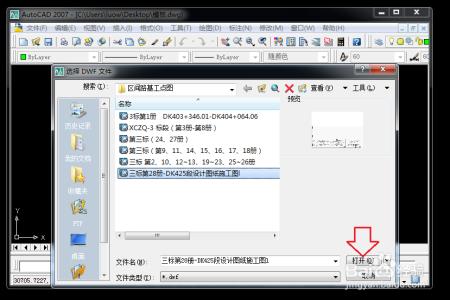
 爱华网
爱华网